ЦорелДрав није покренут - начини за решавање проблема

- 2770
- 724
- Miss Alonzo Murphy
Као и апсолутно било који рачунар, ЦорелДрав може имати проблема са лансирањем. Штавише, могу се појавити потпуно неочекивано. Све је функционирало савршено, а овде - и све је нестало. Пошто сте прочитали овај чланак, овај проблем је очигледно додирнут и ви. У овом чланку ћемо говорити о могућим разлозима због којих ЦорелДрав може да одбије да ради, а такође разматрају методе које ће помоћи у уклањању проблема.

Зашто ЦорелДрав можда неће почети
Разлози могу бити веома разнолики.Покушајмо да набројимо најпопуларније:
- Оштећења на радним датотекама програма. Разлози за то такође могу бити значајан број. Најчешће се то дешава када се користи лоша репакета, покушај хаковања лиценциране верзије програма и његова неспојивост са крекером, погрешна уградња ажурирања програма, као и деловање злонамерног софтвера.
- Кршење права коришћења програма појединачних корисника. Углавном се појављује када неколико људи користи рачунар путем рачуна. Ако не бирате параметре "Дозволи све кориснике" или у подешавањима Виндовс налога не дајте дозволу за употребу ЦорелДрав, овај корисник неће радити.
Опције за решавање проблема
Поново инсталирати програм
Најједноставнији и најчешће најефикаснији начин биће поново инсталирати програм. Ово ће посебно помоћи када активно користите рачунар и инсталирате и, што је још важније, често избришите разне програме. Шта ћете постићи обичну поновну инсталацију?
- Све датотеке које недостају биће обновљене за потпуно функционисање софтвера.
- Могућа оштећења ће се поправити.
- Одговарајући прозори Виндовс регистра биће преписани, тако да неће бити сукоба у њеном раду.
- Када користите лиценцирани програм или високу репаку, биће могуће избећи проблеме са погрешним радним компонентама одговорним за проверу аутентичности рачуноводствених података корисника.
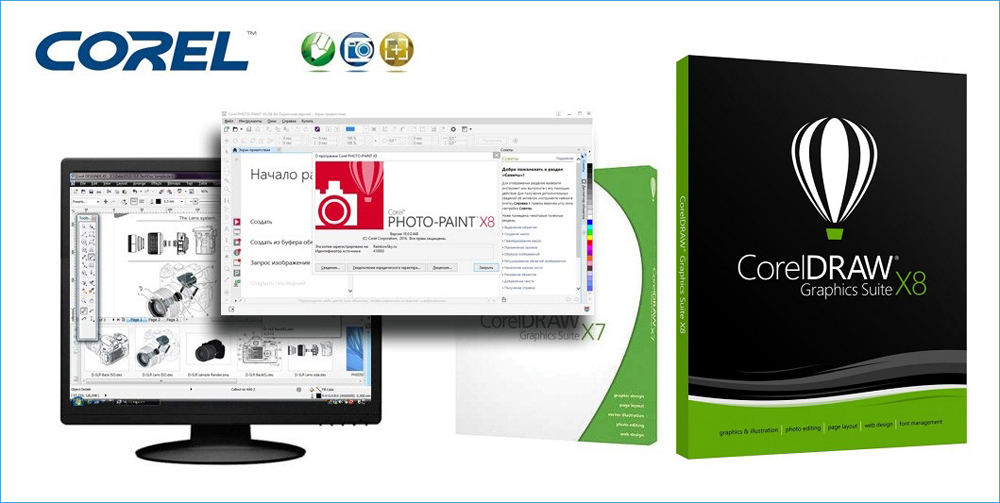
Снажно вас саветујемо ако активно користите ЦорелДрав за професионалне сврхе, купите копију програма лиценце. Прво, то неће кршити законодавство. Друго, нећете лишити програмере поштено зарађених средстава. Треће, све проблеме који произилазе због погрешног хаковања биће одсутни као концепт. Четврто, можете добити званичну техничку подршку. Штавише, цена није тако небо -Хигх за професионалце. Ако вас и даље заустави, обратите пажњу на висококвалитетне склопове и прочитате коментаре корисника који су их већ преузели.
Уклањање остатака претходне верзије након погрешног ажурирања
Понекад се то догоди да се ажурирања програма преузете аутоматски инсталирају погрешно и покретање програма омета сукоб досијеа тренутне верзије и преостала подешавања претходне, које нису уклоњене са тврдог диска. Да бисте то учинили, следите следеће манипулације:
- У подешавањима Виндовс Екплорер укључите приказ скривених датотека (почетни - контролни панел -параметери мапа - скривене датотеке и мапе - показују скривене мапе, датотеке и дискове или ако користите Виндовс 10, право у прозоре диригента) На екрану на врху екрана идите на картицу "Виев" и ставите кутију насупрот "скривеним датотекама").
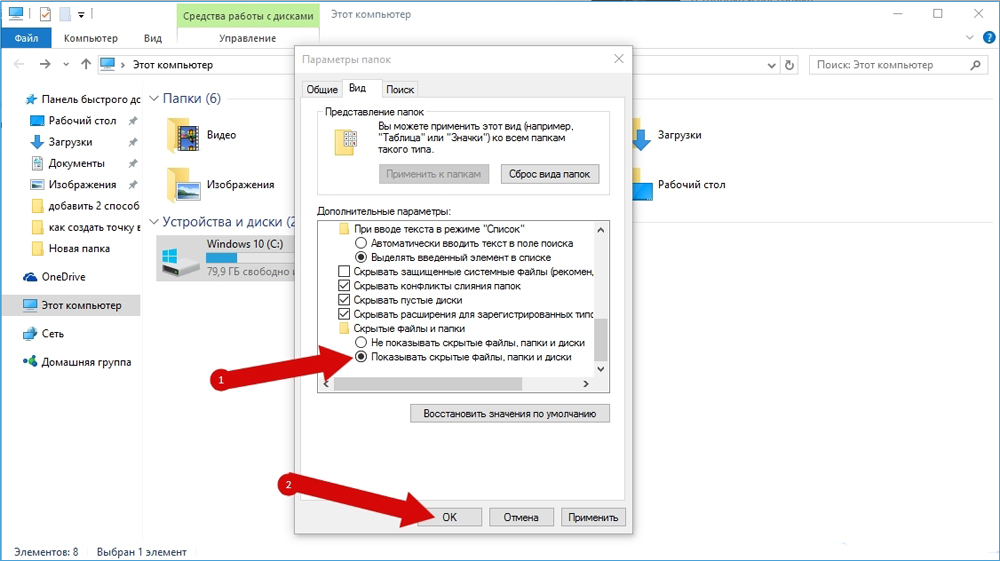
- Идите на следећу адресу: Ц - Корисник - - - АппДата - Роаминг - Цорел.
- Изаберите фасциклу и избришите га.
- Сада ће након лансирања Цорелдрав створила нову мапу поставки. ТРУЕ, мораћете да пређете све инсталације.
Вирус
Ако имате сумње да су злонамерни програми продрлили на рачунару, морате да извршите темељни чек. Да бисте то учинили, у менију вашег антивируса, покрените потпуно скенирање рачунара. Поред тога, неће бити сувишно да користи следеће алате:
- Др.Веб Цуреит.Услужни програм ће извршити потпуно скенирање рачунара користећи најсавременије антивирусне базе. Често она чак види да она не види главни антивирус.
- Адвцлеанер. Услужни програм ће скенирати рачунар за присуство рекламних модула, Тројанаца, црва и других гадних бродова који ометају рад вашег рачунара. Само приликом уклањања пронађених резултата, будите опрезни, јер се чак и неопходне датотеке често додјели су.
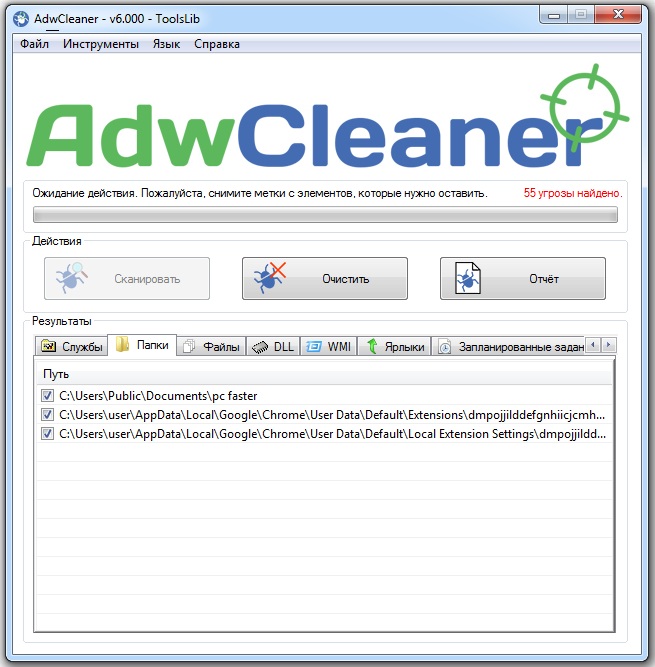
Управљање корисницима
Ако се проблем односи на корисничку политику, мало морате мало да се затегнете.Али у ствари нема ништа компликовано и у овоме. Па, хајдемо доле.
- Кликните на Вин + Р комбинацију тастера и у "Отвори" Редак Регедит.
- У прозору је отворен, идите на ХКЕИ_УСЕРС - Подразумевано - Софтвер - Цорел Бранцх.
- Кликните на ову фасциклу са десним дугметом миша и изаберите мени "Резолуција". Прозор за управљање прозором за приступ програму требало би да започне.
- Означите групу "Корисници", након чега у колони "дозволи" слави "целокупни приступ" са крпељом. Потврдите избор притиском на дугме "Примени".
- Ако, након ових акција, ЦорелДрав и даље не жели да започне, иди на ХКЕИ_ЦУРРЕНТ_УСЕРС - софтвер - Цорел филијала, након чега извршава подешавања притиском на мени "Датотека" - "Извоз" или кликнући десном тастером миша и изабрано " извоз "".
- У прозору диригента који се отвара, изаберите мапу у којој желите да сачувате подешавања (на пример, радна површина), дајте име датотеке и такође означите ставку "одабрана филијала". Да бисте сачували, притисните одговарајуће дугме.
- Поново учитајте рачунар и идите на рачун у којем се овај проблем репродукује увођењем корисничког пријављивања и лозинке.
- Покрените уређивач регистра и пређите на грану наведену у ставу 5.
- У горњој линији менија притисните "Датотека" - "Увоз", пронађите датотеку сачуваних подешавања, изаберите га и кликните на дугме "Отвори".
- Након тога, све треба сигурно радити.
Закључак
Као што видите, у чињеници нема ништа фатално да се ЦорелДРАВ Кс7 или друга верзија програма не покреће на вашем рачунару. Упркос чињеници да можда постоји доста разлога за то, они се једноставно уклањају. У коментарима, молим вас напишите које од описаних метода вам помогле.

